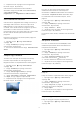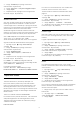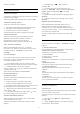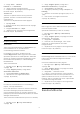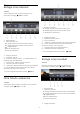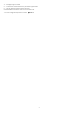operation manual
Table Of Contents
- Sisukord
- 1 - Uudised
- 2 - Seadistamine
- 3 - Kaugjuhtimispult
- 4 - Sisse- ja väljalülitamine
- 5 - Kanalid
- 6 - Seadmete ühendamine
- 6.1 - Teave ühenduste kohta
- 6.2 - HDMI pordid
- 6.3 - Y Pb Pr - komponent
- 6.4 - Scart
- 6.5 - Audio Out – Optical
- 6.6 - CAM koos kiipkaardiga - CI+
- 6.7 - Kodukinosüsteem (HTS)
- 6.8 - Nutitelefonid ja tahvelarvutid
- 6.9 - Blu-ray-mängija
- 6.10 - DVD-mängija
- 6.11 - Bluetooth - kõlarid ja mängupuldid
- 6.12 - Kõrvaklapid
- 6.13 - Mängukonsool
- 6.14 - Mängupult
- 6.15 - USB-kõvaketas
- 6.16 - USB-klaviatuur
- 6.17 - USB-mälupulk
- 6.18 - Fotokaamera
- 6.19 - Videokaamera
- 6.20 - Arvuti
- 7 - Ühendage oma Android-teler
- 8 - Rakendused
- 9 - Internet
- 10 - Teleri menüü
- 11 - Allikad
- 12 - Sätted
- 13 - Videod, fotod ja muusika
- 14 - Telekava
- 15 - Salvestamine ja saate seiskamine
- 16 - Nutitelefonid ja tahvelarvutid
- 17 - Mängud
- 18 - Ambilight
- 19 - Parimad valikud
- 20 - Netflix
- 21 - Mitmikkuva
- 22 - Tarkvara
- 23 - Tehnilised andmed
- 24 - Abi ja tugi
- 25 - Ohutus ja hooldus
- 26 - Kasutustingimused
- 27 - Autoriõigused
- 28 - Lahtiütlus seoses kolmandate osapoolte pakutavate teenuste ja/või tarkvaraga
- Indeks
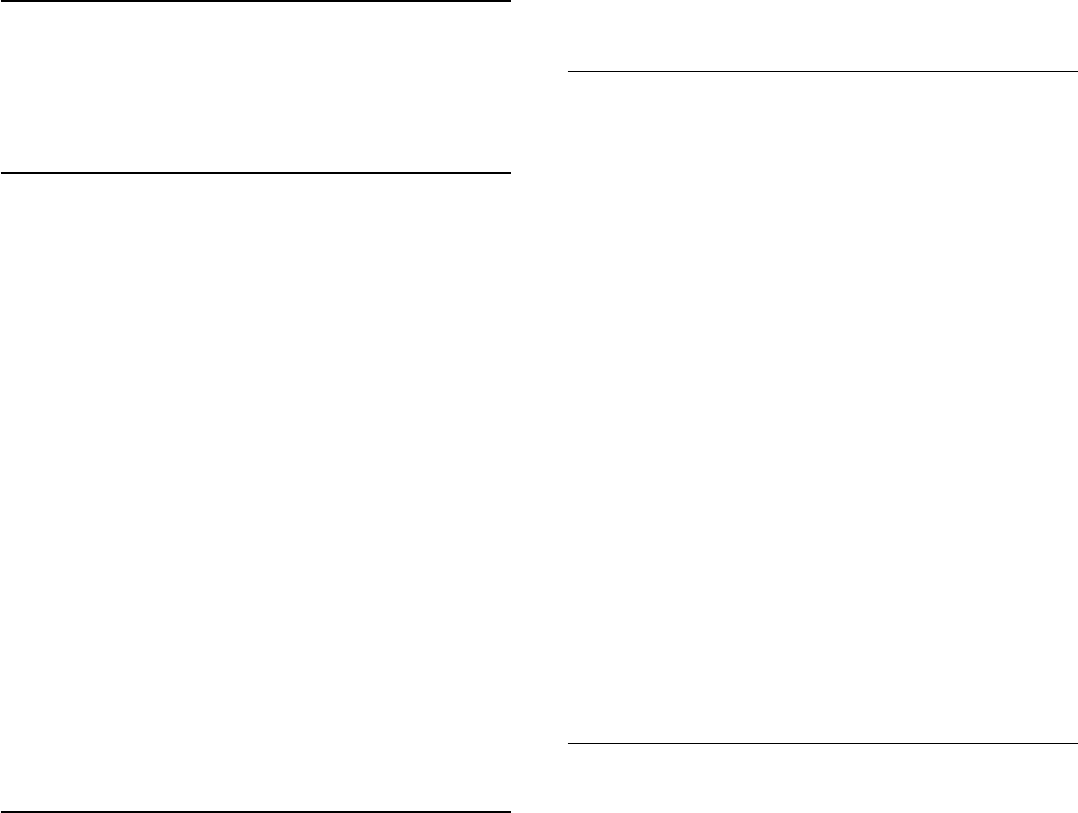
13
Videod, fotod ja
muusika
13.1
USB-ühenduse kaudu
Võite vaadata fotosid või esitada muusikat või videoid
ühendatud USB-mälupulgalt või -kõvakettalt.
Ühendage USB-mälupulk või -kõvaketas
sisselülitatud teleri USB-porti. Teler tuvastab seadme
ja esitab meediafailid loendis.
Kui failide loend ei ilmu automaatselt ...
1 - Vajutage nuppu
SOURCES,
valige
USB ja vajutage nuppu OK.
2 - Valige
USB-seadmed ja vajutage
klahvi
(paremale), et sirvida oma faile
kaustastruktuuris, mille olete kettale tekitanud.
3 - Videote, fotode ja muusika esitamise
lõpetamiseks vajutage nuppu
EXIT .
Hoiatus
Kui püüate saadet seisata või salvestada ja USB-
kõvaketas on ühendatud, palub teler teil USB-
kõvaketta Formattida . Formattimisel kustutatakse
kõik USB-kõvakettal olevad failid.
13.2
Arvutist või võrgumälust
Võite vaadata fotosid või esitada muusikat või videoid
koduvõrgus olevast arvutist või võrgumälust.
Teler ja arvuti või võrgumälu peavad olema samas
koduvõrgus. Peate installima arvutisse või
võrgumällu meediaserveri tarkvara. Teie meediaserver
peab olema seatud faile teleriga jagama. Teler kuvab
teie failid ja kaustad nii, nagu need on meediaserveris
korraldatud või nagu need on arvutis või võrgumälus
korrastatud.
Teler ei toeta arvutist või võrgumälust
voogedastatavate videote subtiitreid.
Kui meediaserver toetab failide otsimist, on
otsinguväli saadaval.
Nende failide arvutis sirvimiseks ja esitamiseks tehke
järgmist.
1 - Vajutage nuppu
SOURCES , valige
Võrk ja vajutage nuppu OK.
2 - Valige
SimplyShare seadmed ja vajutage
nuppu
(paremale), et valida vajaminev seade.
3 - Saate oma faile sirvida ja esitada.
4 - Videote, fotode ja muusika esitamise
lõpetamiseks vajutage nuppu
EXIT .
13.3
Pilveteenusest
Saate vaadata fotosid või esitada muusikat ja videoid,
mille olete üles laadinud veebipilve
talletusteenusesse*.
Tänu rakendusele
Cloud Explorer saate luua
ühenduse pilve hostingu teenustega. Saate
ühendamiseks kasutada oma kasutajanime ja
salasõna.
1 - Vajutage nuppu
HOME.
2 - Kerige allapoole ja valige
Rakendused >
Cloud Explorerja vajutage nuppu
OK.
3 - Valige vajaminev hostinguteenus.
4 - Looge ühendus ning logige hostinguteenusesse
oma kasutajanime ja salasõnaga sisse.
5 - Valige foto või video, mida soovite esitada, ja
vajutage nuppu OK.
6 - Ühe sammu võrra tagasi minemiseks
vajutage
(vasakule) või menüü
sulgemiseks
BACK.
* Talletamisteenus nagu Dropbox™.
13.4
Menüü Lemmikud,
Populaarsed, Viimati esitatud
Vaadake lemmikfaile
1 - Vajutage nuppu
SOURCES,
valige
USB ja vajutage nuppu OK.
2 - Valige
USB-seadmed ja valige
Lemmikud.
3 - Saate vaadata kõiki nimekirjas olevaid
lemmikfaile.
Vaadake kõige populaarsemaid faile
1 - Vajutage nuppu
SOURCES,
valige
USB ja vajutage nuppu OK.
2 - Valige
USB-seadmed ja valige
Populaarsed.
3 - Vajutage nuppu OK, et vaadata nimekirjas olevaid
faile, või vajutage klahvi
OPTIONS, et tühjendada
populaarsete failide nimekiri.
Vaadake viimati esitatud faile
1 - Vajutage nuppu
SOURCES,
valige
USB ja vajutage nuppu OK.
2 - Valige
USB-seadmed ja valige
Viimati
esitatud.
3 - Vajutage nuppu OK, et vaadata nimekirjas olevaid
faile, või vajutage klahvi
OPTIONS, et tühjendada
viimati esitatud failide nimekiri.
68